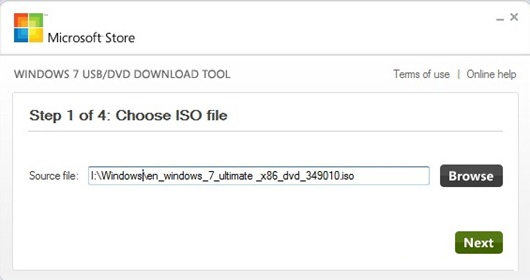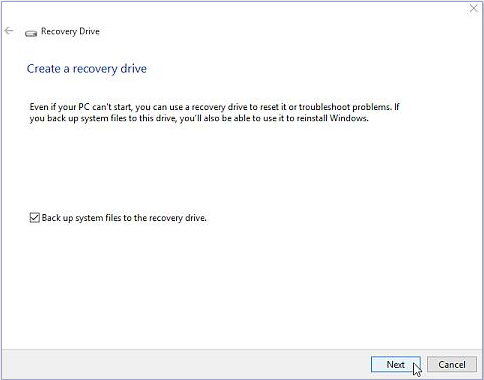Como recuperar arquivos de um pendrive corrompido?"Qual é a melhor maneira de recuperar arquivos de um pendrive corrompido?"
Os dados são importantes; não há como negar isso. Se você deseja carregar dados com você, provavelmente os mantém em um pendrive. Agora, e se o seu pendrive ficar corrompido? Isso significa que seus dados estão perdidos permanentemente? Não há maneira de recuperar arquivos corrompidos do pendrive? Neste artigo, você aprenderá como recuperar arquivos de um pendrive corrompido.

- Parte 1: O que significa que um Pendrive está corrompido?
- Parte 2: Como recuperar dados de um Pendrive corrompido?
- Parte 3: O que causa a corrupção no Pendrive?
- Parte 4: Perguntas frequentes
Parte 1: O que significa que um Pendrive está corrompido?
Certamente! Aqui estão 4 sinais comuns de um Pendrive corrompido:
- Inacessibilidade: Ao tentar abrir arquivos do Pendrive, uma mensagem de erro dizendo "O arquivo não é reconhecido" aparece. O Pendrive pode se tornar inacessível ou não ser reconhecido pelo computador quando conectado. Ele pode não aparecer no explorador de arquivos ou não ter uma letra de unidade atribuída.
- Mensagens de erro: Ao tentar acessar o Pendrive ou seus arquivos, você pode encontrar mensagens de erro indicando corrupção ou problemas ou receber uma notificação indicando que você deve formatar o Pendrive. Essas mensagens podem incluir solicitações como "Insira um disco na unidade USB", "O disco não está formatado" ou "Erro de sistema de arquivos". “Insira um disco na unidade USB (F:)”
- Corrupção ou perda de dados: O desaparecimento inesperado de arquivos do Pendrive. Ou arquivos e pastas armazenados no Pendrive podem se tornar corrompidos ou inacessíveis. Você pode perceber que arquivos estão faltando, têm nomes estranhos ou exibem erros ao tentar abri-los ou copiá-los.
- Comportamento incomum: O Pendrive pode exibir comportamento inesperado, como congelamento, travamento ou desconexão espontânea durante transferências de arquivos ou ao acessar arquivos. Ele também pode responder de forma lenta ou mostrar velocidades de leitura ou gravação significativamente mais lentas do que o normal.
Se você encontrar qualquer um desses sinais, é importante tomar precauções e parar de usar o Pendrive para evitar perda de dados adicional ou danos potenciais. Considere fazer backup de quaisquer arquivos importantes, se possível, e procure assistência profissional se precisar recuperar arquivos valiosos de um Pendrive corrompido.
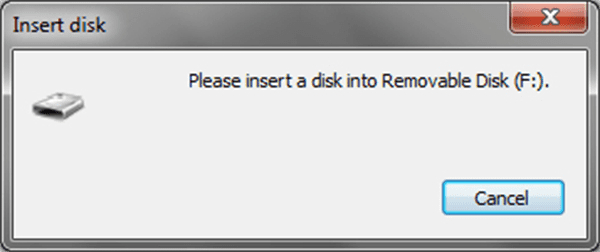
Parte 2: Como Recuperar Dados de um Pen Drive Corrompido?
Há vários métodos disponíveis para recuperar dados de um pen drive corrompido. No entanto, a abordagem mais simples e amigável para o usuário para a recuperação de dados envolve o uso do software de recuperação de dados 4DDiG.
Método 1: Usar o Software de Recuperação de Dados 4DDiGHOT
O 4DDiG Data Recovery é um software de recuperação de dados que permite recuperar seus arquivos perdidos, deletados ou corrompidos do pen drive de forma rápida e eficiente. Com este poderoso software de recuperação de dados, você pode recuperar quase 1000+ tipos diferentes de arquivos de qualquer tipo de dispositivo, incluindo um pen drive corrompido/danificado, disco rígido interno/externo e cartão SD.
4DDiG Windows Data Recovery também garante 100% de segurança e oferece uma alta taxa de recuperação, o que significa que você estará protegido de todos os cenários de perda de dados. Mesmo se você não tiver conhecimento técnico ou experiência, poderá usar esta ferramenta de recuperação de dados para recuperar todos os seus arquivos em três etapas simples.
Download Seguro
Download Seguro
-
Para começar, baixe e instale o 4DDiG Windows Data Recovery. Inicie o programa, conecte seu pen drive USB ao seu PC. Em seguida, clique em "Scan" para começar a encontrar os dados perdidos no seu pen drive USB.
![página inicial do 4ddig]()
-
O 4DDiG examina imediatamente o pen drive em busca de dados perdidos. Existem categorias como Arquivos Deletados, Arquivos Existentes, Localização Perdida, Arquivos RAW e Arquivos de Tag na Visualização em Árvore. Você também pode alternar para a Visualização de Arquivos para verificar tipos de arquivos como Foto, Vídeo, etc. Além disso, você pode procurar por arquivos específicos ou usar o Filtro para estreitar sua busca no lado direito do painel.
![escanear]()
-
Quando você encontrar os arquivos desejados, pode pré-visualizá-los e recuperá-los para uma localização segura. Em caso de sobrescrita do disco e perda permanente de dados, por favor, não salve os arquivos na mesma partição onde você os perdeu.
![escanear]()
Método 2: Atualizar Drivers para Recuperar Dados de um Pen Drive Corrompido
Quando o seu driver USB está corrompido, você pode tentar reinstalá-lo ou atualizá-lo. Os passos são os seguintes:
- Navegue até o ícone Iniciar, clique com o botão direito e, em seguida, clique em Gerenciador de Dispositivos.
- Abra a lista suspensa de unidades de disco, clique com o botão direito no seu pen drive USB e clique em "Desinstalar dispositivo".
- Desconecte e reconecte o dispositivo USB. Esta ação iniciará o download automático e a instalação dos drivers mais recentes.
-
Depois que os drivers forem instalados com sucesso, o Windows detectará e reconhecerá o dispositivo USB novamente. Agora você resolveu o problema do pen drive USB corrompido.

Método 3: Testar seu Pen Drive Corrompido em outro Computador
Testar seu pen drive corrompido em outro computador ajuda a determinar se o problema é específico do seu sistema. Conecte o USB em um computador diferente e verifique se ele é reconhecido. Se funcionar, o problema pode estar em seu computador. Caso contrário, procure soluções profissionais para recuperar arquivos de pen drive corrompido.

Método 4: Aplicar o Gerenciamento de Disco
Em algumas situações, você não consegue acessar seu pen drive porque ele não foi atribuído uma letra de unidade. Agora, você pode tentar mudar a letra de unidade existente para corrigir o problema e depois recuperar dados do pen drive corrompido.
- Clique em "Digite aqui para pesquisar" e procure por Gerenciamento de Disco e entre nele.
- Clique com o botão direito no número do disco do seu USB e clique em "Alterar Letra e Caminhos do Disco".
- Clique na letra de unidade já atribuída e depois em "Alterar".
- Na lista suspensa, escolha uma nova letra de unidade.
-
Depois que a letra de unidade for atribuída, você deverá acessar o USB via o Explorador de Arquivos do Windows.

Parte 3: O que Causa a Corrupção em um Pen Drive?
O pen drive USB é semelhante a um disco rígido usado para armazenar arquivos de dados. Vários fatores podem causar corrupção ou problemas de leitura com o pen drive USB, resultando na inacessibilidade dos dados.
As causas de um pen drive USB corrompido incluem remoção imprópria, surtos de energia, erros do sistema de arquivos, malware ou vírus, danos físicos e defeitos de fabricação. Esses fatores podem levar à corrupção de dados, tornando o pen drive USB inacessível ou resultando em perda de dados.

Parte 4: Perguntas Frequentes
Q1: Como formatar um pen drive USB corrompido?
Para formatar um pen drive USB corrompido, siga estes passos:
- Conecte o pen drive USB ao seu computador.
- Abra o Explorador de Arquivos e localize o pen drive USB.
- Clique com o botão direito no drive e selecione "Formatar".
- Escolha o sistema de arquivos desejado e o tamanho da unidade de alocação.
- Clique em "Iniciar" para iniciar o processo de formatação. Observe que a formatação apaga todos os dados, portanto, certifique-se de fazer backup antes de prosseguir.
Q2: É possível recuperar arquivos de um pen drive USB corrompido?
Sim, é possível recuperar arquivos de um pen drive USB corrompido. Vários métodos de recuperação de dados e ferramentas de software podem ajudar a recuperar arquivos perdidos ou inacessíveis. É recomendável interromper o uso do pen drive USB corrompido para evitar mais danos e consultar serviços profissionais de recuperação de dados ou utilizar software de recuperação de dados confiável para aumentar as chances de sucesso na recuperação de arquivos.
Q3: Como prevenir arquivos corrompidos em um pen drive USB?
Para prevenir arquivos corrompidos em um pen drive USB:
- Ejete o dispositivo com segurança usando a opção "Remover Hardware com Segurança".
- Evite remoções abruptas durante transferências de dados ou quando arquivos estão sendo acessados.
- Proteja o dispositivo de danos físicos e condições extremas.
- Efetue regularmente a varredura do dispositivo em busca de malware usando software antivírus confiável.
- Invista em pen drives USB de alta qualidade.
- Faça backup dos arquivos importantes do dispositivo para uma localização segura.
Conclusão
Neste artigo, examinamos alguns desses métodos para recuperar arquivos de um pen drive USB corrompido. Também exploramos as razões comuns que podem resultar em um pen drive USB corrompido. Além disso, apresentamos como prevenir arquivos corrompidos em um pen drive USB. Quando você precisar recuperar dados do seu pen drive USB danificado, o método mais fácil e amigável ao usuário envolve o uso do software 4DDiG Windows Data Recovery.